Présentation des fonctionnalités de Malekal Live CD (Win7PESE)
- Live CD
- Malekal Live CD
- 23 décembre 2024 à 09:59
-

- 2/5
1.1.4. File Tasks (gestion de fichiers)
Dans la catégorie "File Tasks" du menu démarrer, vous trouverez les programmes :
- Explorer_Q-Dir : un explorateur de fichiers alternatif.
- 7-Zip File Manager : l'explorateur de fichiers de 7-Zip qui permet d'explorer le contenu des dossiers, mais aussi de rentrer facilement dans les fichiers compressés avec un format connu (zip, rar, 7z, ...), ainsi que dans certains fichiers exécutable (.exe).
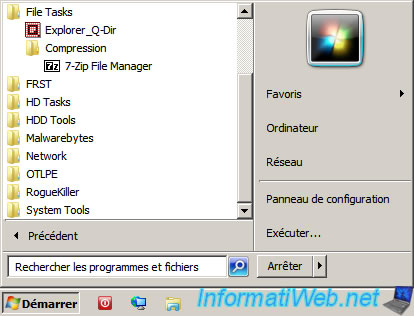
Voici à quoi ressemble l'explorateur de fichiers Q-Dir.
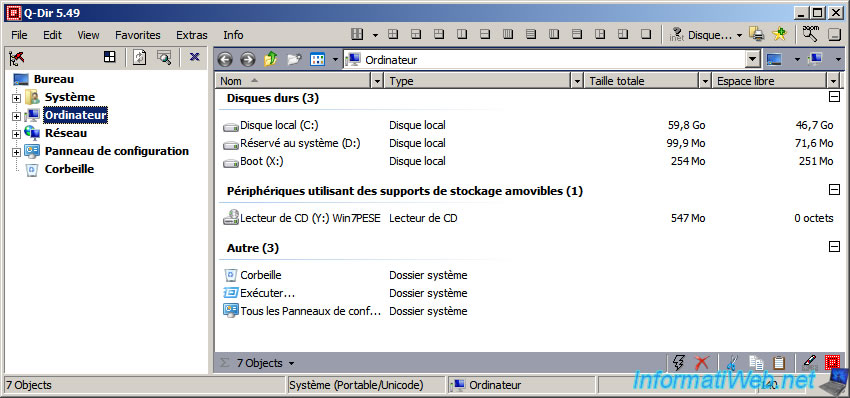
Comme vous pouvez le voir, le programme 7-Zip File Manager vous permettra aussi de rentrer dans les fichiers compressés (zip, ...).
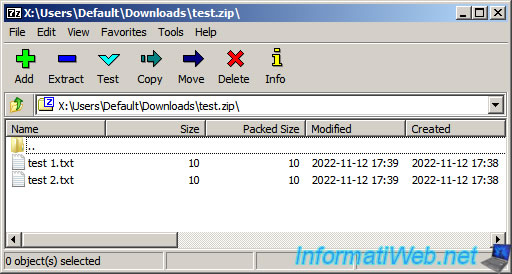
1.1.5. FRST
Dans la catégorie "FRST" du menu démarrer, vous trouverez le programme du même nom : FRST.
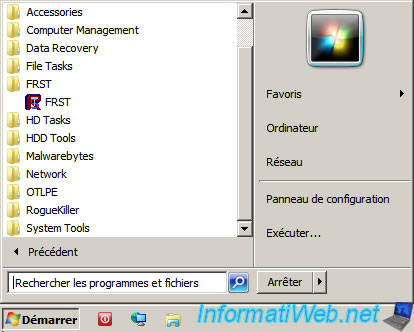
FRST correspond au programme Farbar Recovery Scan Tool.
Cliquez sur Oui pour le lancer.
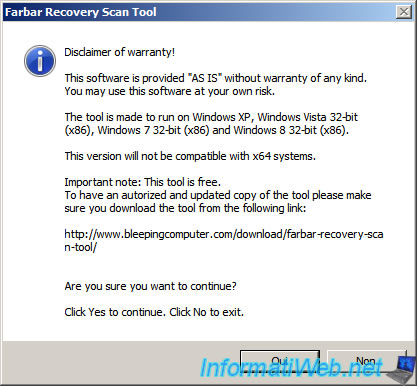
Farbar Recovery Scan Tool est un outil permettant de rechercher des problèmes dus à des logiciels malveillants.
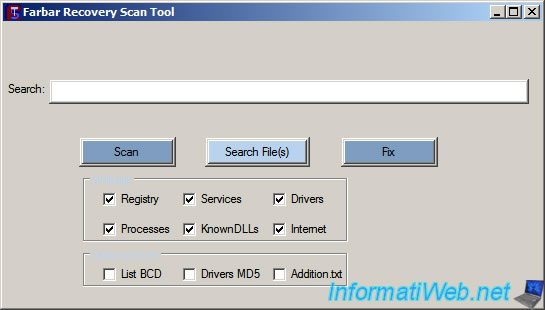
1.1.6. HD Tasks (opérations sur les disques durs)
Dans la catégorie "HD Tasks" du menu démarrer, vous trouverez les programmes :
- BootIce : permet de manipuler la MBR d'un disque dur, de modifier le menu de démarrage BCD, ...
- MbrFix_CMD : permet d'obtenir des informations depuis la MBR d'un disque dur, ainsi que la réparer et la modifier en ligne de commandes.
Ce script permet d'utiliser "MbrFix.exe" (x86) et "MbrFix64.exe" (x64). - MbrFix_Wiz : permet d'effectuer des changements sur la MBR via un assistant graphique "MBRfix Tool Manager".
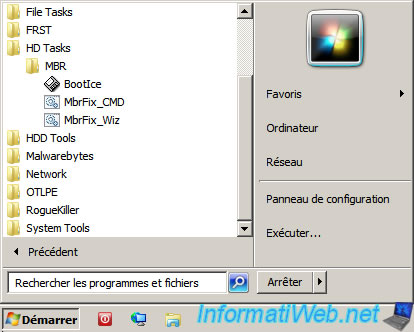
Comme vous pouvez le voir, BOOTICE permet de :
- manipuler la MBR (Master Boot Record) et la PBR (Partition Boot Record) d'un disque dur physique, ainsi que gérer ses partitions.
- manipuler la MBR (Master Boot Record) et la PBR (Partition Boot Record) d'un disque dur virtuel (VHD, VHDX, VMDK, ...).
- modifier le démarrage de Windows en modifiant le menu de démarrage BCD.
- modifier un menu de démarrage "menu.lst" de Grub4DOS.
- effacer un disque dur.
- utiliser BOOTICE en ligne de commandes si vous le souhaitez.
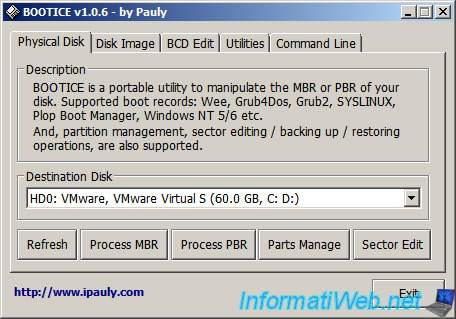
1.1.7. HDD Tools (outils pour disques durs)
Dans la catégorie "HDD Tools" du menu démarrer, vous trouverez le programme "HD Tune".

Grâce à HD Tune, vous pourrez :
- Benchmark : tester les performances d'un disque dur.
- Info : obtenir des informations concernant la table de partition, les fonctionnalités, ... d'un disque dur.
- Health : obtenir des informations concernant la santé d'un disque dur.
Autrement dit, il s'agit des informations S.M.A.R.T. du disque dur. - Error Scan : tester les secteurs d'un disque dur, SSD ou d'une clé USB.
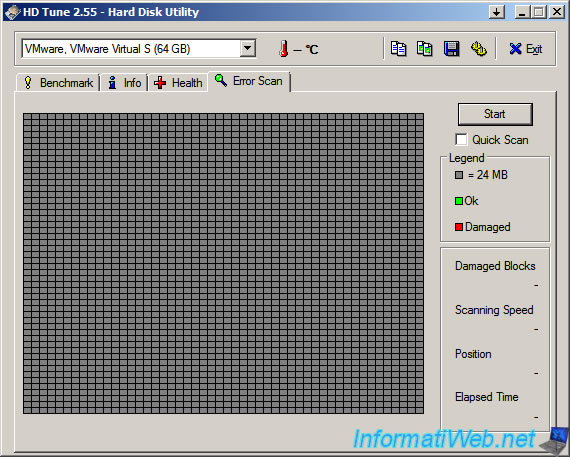
1.1.8. Malwarebytes (anti-malware)
Dans la catégorie "Malwarebytes" du menu démarrer, vous trouverez le programme "Malwarebytes Anti-Malware".
Il s'agit d'un anti-malware très connu qui permet de supprimer des malwares (logiciels malveillants), des adwares (logiciels publicitaires), ...
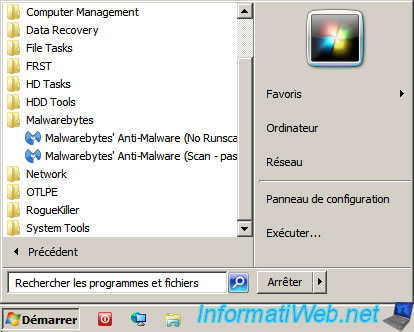
Au démarrage, Malwarebytes vous indiquera que la base de données est manquante ou corrompue.
Cliquez sur Oui pour tenter de lancer la mise à jour.
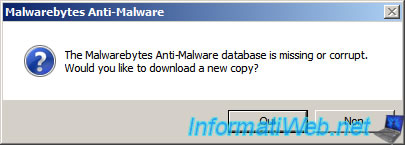
Une fenêtre "Updating Malwarebytes Anti-Malware" apparaitra.
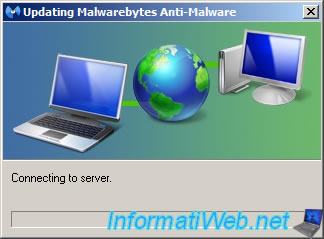
Néanmoins, la mise à jour échouera, car cette version n'est plus supportée par Malwarebytes.
De plus, le téléchargement manuel des définitions anti-malware de Malwarebytes n'est plus possible non plus.
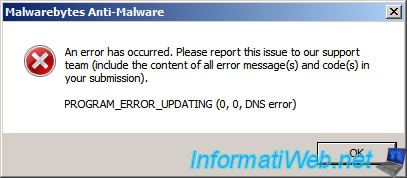
Malwarebytes Anti-Malware n'est donc plus utilisable avec cette version 1.70.
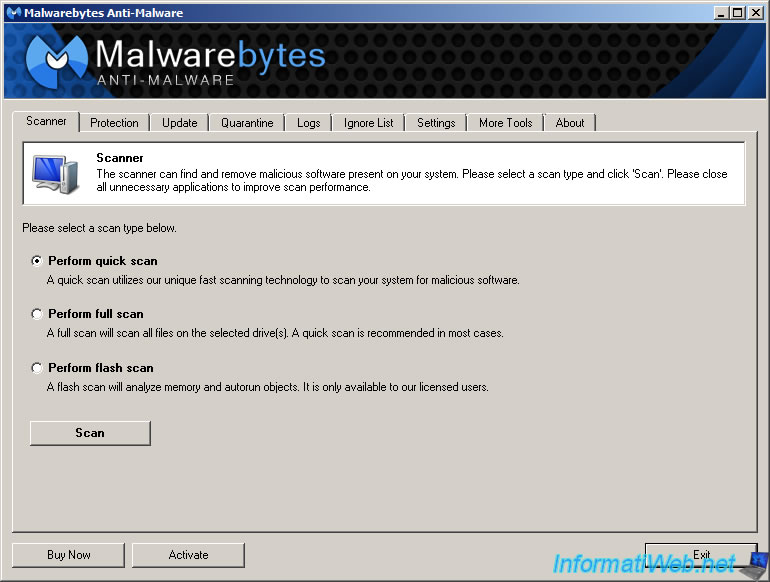
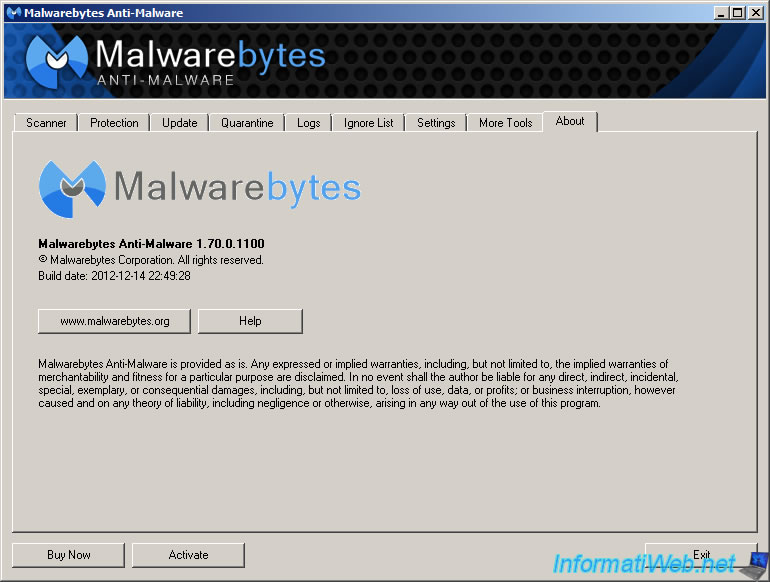
Partager ce tutoriel
A voir également
-

Live CD 6/1/2025
Malekal Live CD - Présentation des fonctionnalités du live CD (Win10PESE v1607)
-

Live CD 13/1/2025
Malekal Live CD - Présentation des fonctionnalités du live CD (Win10PESE v1709)
-

Live CD 30/12/2024
Malekal Live CD - Présentation des fonctionnalités du live CD (Win8PESE)
-

Live CD 16/1/2025
Malekal Live USB - Présentation des fonctionnalités du live USB 2024 (Win11)
Pas de commentaire